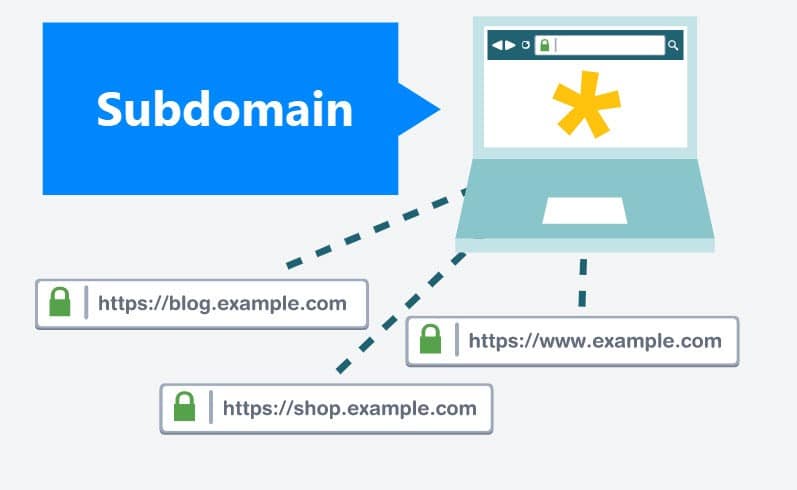Subdomain Nedir?
Subdomain Türkçe anlamı Alt Etki Alanı olarak geçmektedir. Ana domain adresinizden tamamen bağımsız olarak çalışmaktadır. Subdomain ana domain adresinizden önce gelmektedir. Örnek olarak blog adında bir subdomain adresi oluşturdunuz diyelim. Ana domain adresiniz limonhost.net ise, subdomain adresiniz ise, blog.limonhost.net şeklindedir.

Subdomain Ne İşe Yarar?
Subdomain adresleri genellikle web sitelerinde farklı konu başlıkları olması durumunda kullanılmaktadır. Örnek olarak bir haber siteniz var ise, havadurumu.alanadiniz.com, magazin.alanadiniz.com, burc.alanadiniz.com gibi web sitenizde bulunan sayfalar için farklı subdomainler oluşturarak her bir sayfanızı bağımsız bir şekilde oluşturabilirsiniz.
Subdomain Sitemizin Otoritesini Böler mi?
Subdomain adresleri, ana domain adreslerinizden bağımsız olarak çalışmaktadır. Bu nedenle subdomain adresiniz ile ana domaine ait web sitenizde herhangi bir problem yaşamazsınız. Ancak subdomain adresinize ait oluşturulan klasöre yükleyeceğiniz dosyaları ana domain adresinize ait klasöre yüklemeniz durumunda büyük bir sorun yaşayabilirsiniz. Bu nedenle web siteniz ile ilgili işlemler gerçekleştirmek istediğinizde mutlaka tam bir yedek alma işlemini gerçekleştirin. Bunun dışında dosyalarınıza doğru klasör içerisine atmanız durumunda hiç bir sorun yaşamazsınız.
cPanel Üzerinden Subdomain Ekleme Adımları
Aşağıdaki adımları takip ederek cPanel’ de Subdomain ekleme işlemini başarılı bir şekilde gerçekleştirebilirsiniz.
Adım 1 :
cPanel giriş sayfanızı açın ve kullanıcı adı – şifre bilgilerini doldurup Giriş Yap butonuna tıklayınız.
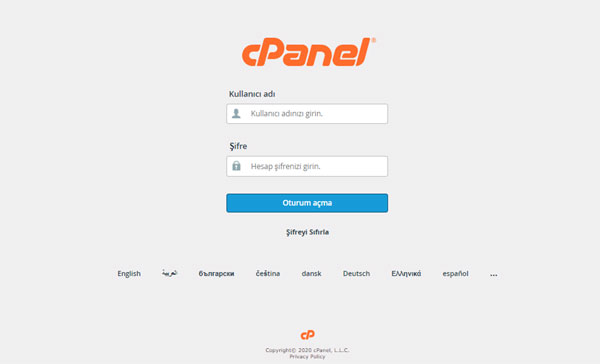
Adım 2 :
Kontrol panele giriş yaptıktan sonra Subdomain eklemek için Alt Etki Alanları (Subdomain) kısmına tıklıyoruz.
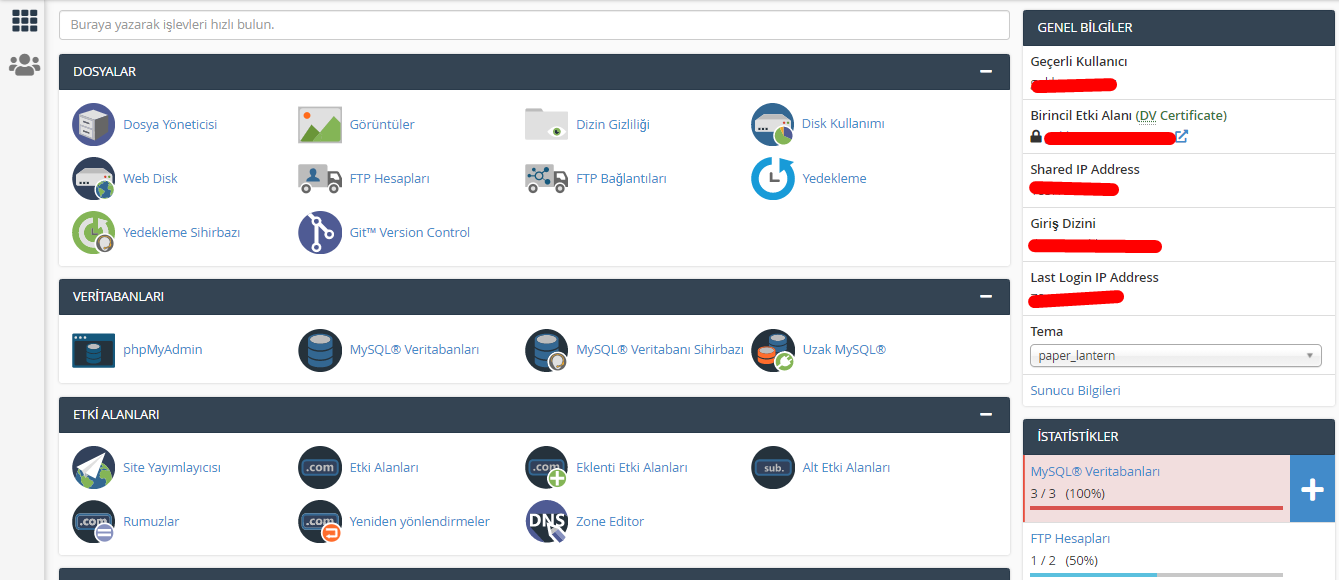
Adım 3 :
Alt Etki Alanları sayfasına giriş yaptıktan sonra Alt Etki Alanı kısmına alt etki alanı ismini yazıyoruz ve boş bir kısma tıklayıp Oluştur butonuna tıklıyoruz.
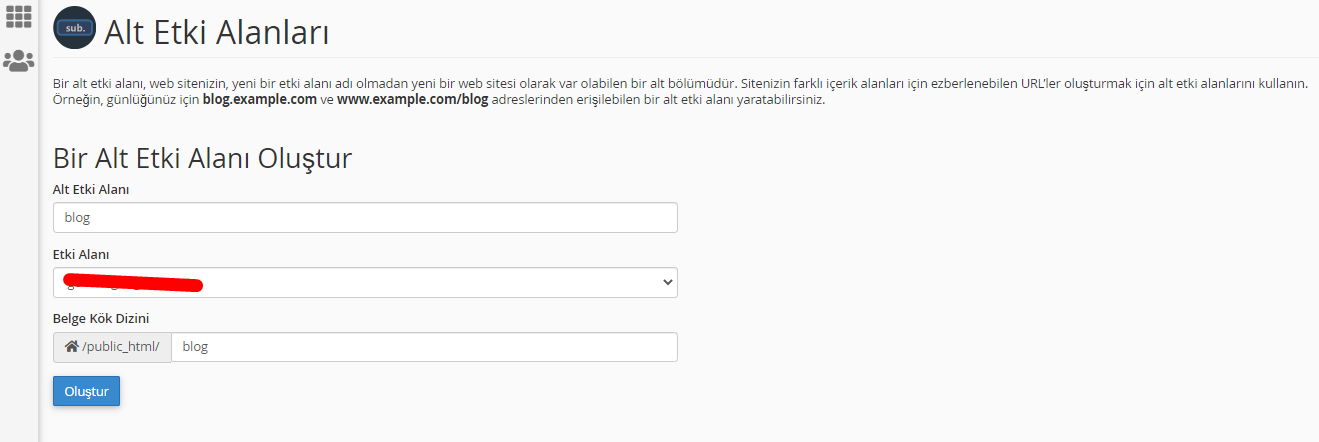
Adım 4 :
Oluştur butonuna tıkladıktan sonra Subdomain oluşturmuş oluyoruz ve aşağıdaki şekilde bir bilgi mesajı alıyoruz.
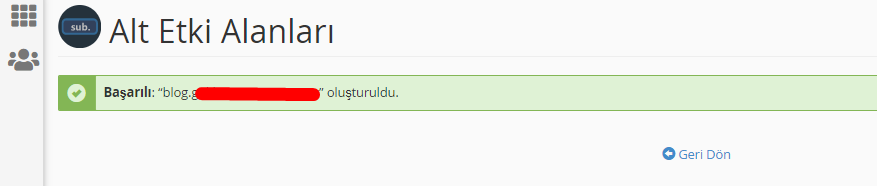
Adım 5 :
Daha sonrasında oluşturduğumuz Subdomain adresini web üzerinden açarak kontrol edebilirsiniz Subdomain adresini oluşturduktan sonra aşağıdaki şekilde görüntülemeniz gerekmektedir.
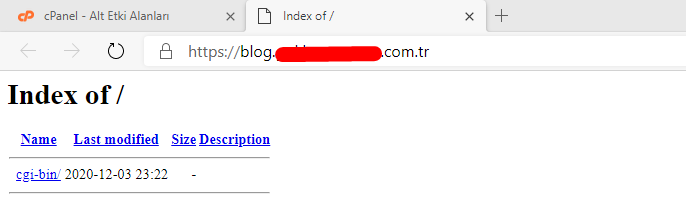
Yukarıda belirtilen adımları sırasıyla yaptığınız başarılı bir şekilde Subdomain oluşturma işlemini tamamlayabilirsiniz.